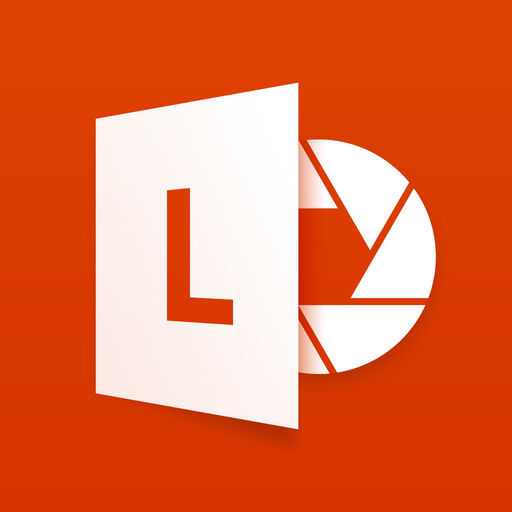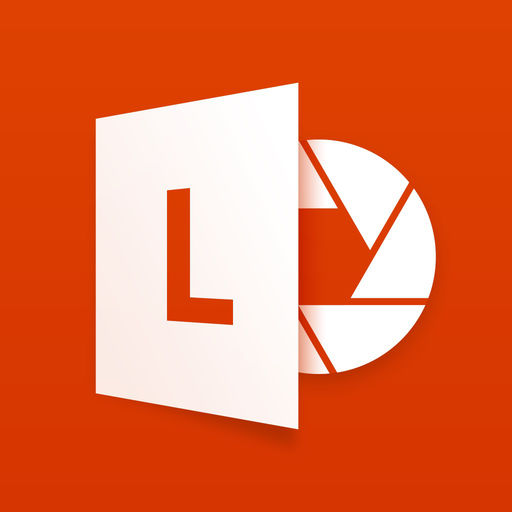- 1PS提示:因为图层已锁定,无法编辑图层的处理方法
- 2picacg苹果版怎么找不到|picacg ios版是不是下架了介绍
- 3Adobe Illustrator CS5 序列号大全
- 4ACDsee注册码免费分享(含ACDsee18、ACDsee10等版本)
- 5Potato(土豆聊天)怎么换头像|Potato app更改头像方法介绍
- 6PDF浏览器能看3D文件吗?PDF浏览器看3D文件图文详细教程
- 7Potato(马铃薯聊天)怎么注册不了|Potato不能注册处理方法介绍
- 8最新的Adobe Illustrator CS4序列号大全
- 9Intel i7-9700K性能跑分曝光:同代提升约12%
- 10XP系统怎么清除缓存?
- 11Intel Z390主板有望10月8日公布:8核9代酷睿随后登场
- 12XP系统安装chrome无法找到入口怎么处理?
Office Lens照片如何转换为文字,很多小伙伴都不知道该怎么使用微软这款新型扫描仪app,今天小编就带来一篇简单的图文教程供大家学习交流
Office Lens照片如何转换为文字
工作中大家都经常用数码扫描仪,但有没有试过利用手机当作扫描仪的呢!今天就给大家简单讲讲,怎么操作Office Lens扫描仪 ,Office Lens是为何物呢!他是微软的一款扫描仪应用,可以用他来拍摄诸如名片、海报、或快递单的数字副本,他还可以自动识别图中文字,以便在文档中进行编辑。那么如何使用呢,下面就为大家带来简单的图文教程
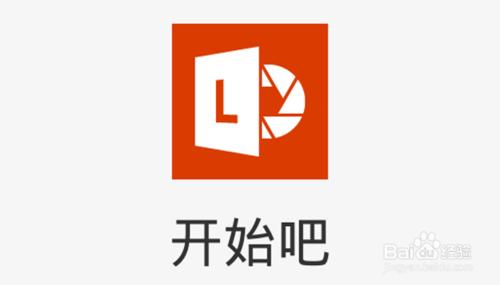
这里以安卓的office lens 为例,大家可以从微软网站进行下载,安装好之后,初次使用office lens ,在欢迎页面先点击“接受使用条款”
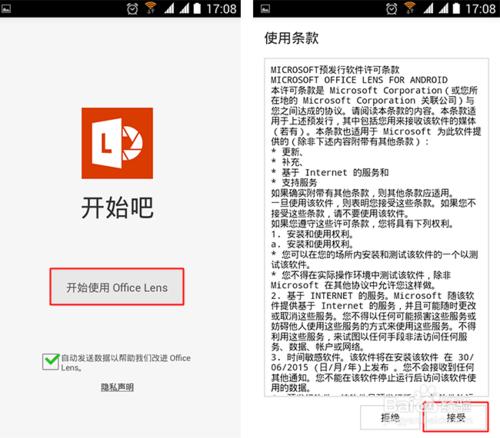
进入office lens后,我们会看到整个界面和照相机没什么区别,说白了就是一个手机版的扫描仪。最下方是一个拍摄按钮,右上方的三个按钮中,第一个是闪光灯的开关,第二个是可以选择不同的拍照模式,第三个是选择导入本地图片、查看记录、分辨率和设置。
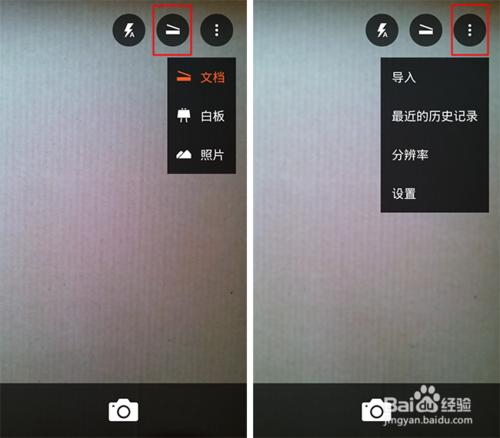
分辨率可以自由选择像素,弄的太高了生成的文档会很大,不好上传和下载,最好让他自动选择默认适合的分辨率。设置里面也没有什么功能可操作,主要一些无关的声明、、、但可以从这里注销退出帐户。
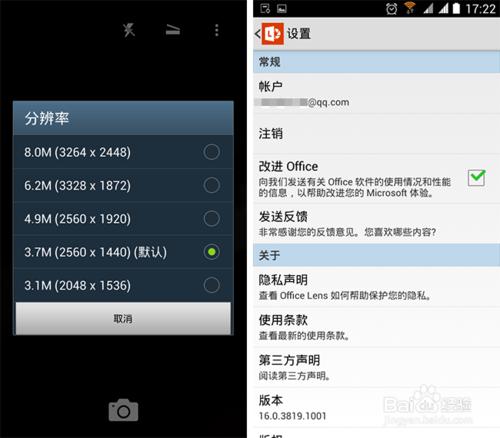
好啦介绍完之后,接下来开始看看怎么用吧!如图中所示:你可以用office lens来拍摄名片、菜单、快递单或者白板上的记录。扑捉到物品后,他会自动识别出物品的边缘,这个时候你只需按下“拍摄按钮”即可。
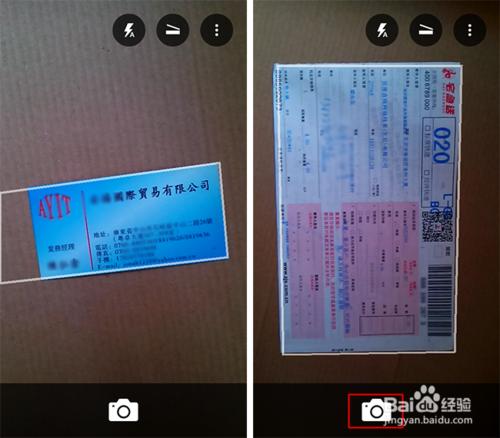
如图中所示:我选择的是白板模式,经过自动处理后会去除画面中的高光和阴影,只保留线框和文字内容,如果你只需要某一部分内容,那么也是可以手动进行裁剪滴、、完成之后点击保存按钮即可。
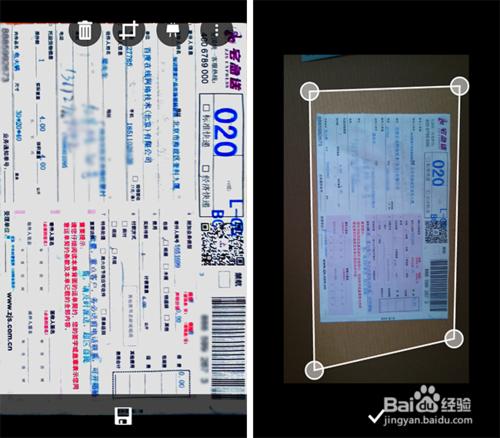
登录microsoft帐户之后,在输出这里,可以选择保存为onenote文档、word文档、powerpoint文档等等各种格式,
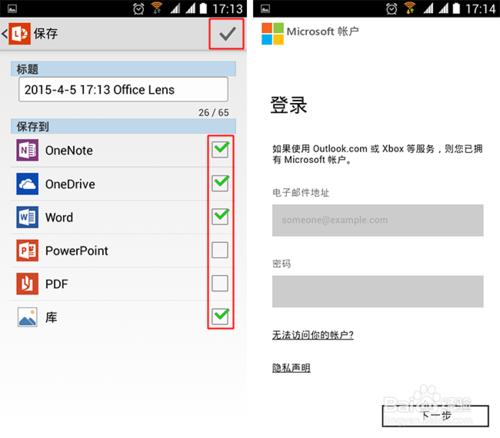
在office lens保存的所有文档,进过处理后都会自动传输上传至OneDrive云文件夹里面,这些文档可以在电脑端的office 或手机版office 上下载后再进行编辑。
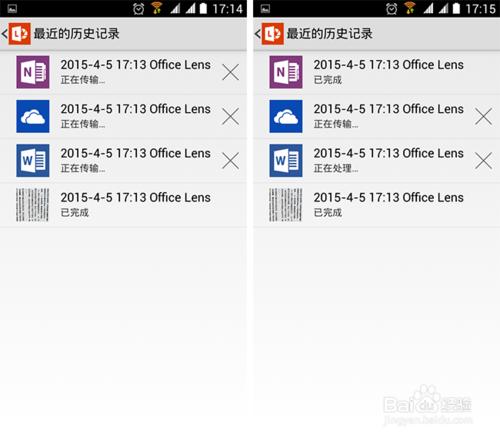
如下图所示:先打开office 的办公套件。

进入office 后先选择中间的“文件夹”然后进入“ oneDrive云 ”这时候就可以看到我们之前在office lens保存的文档了。因为用的是手机版,如果在电脑上打开效果会好很多哦!
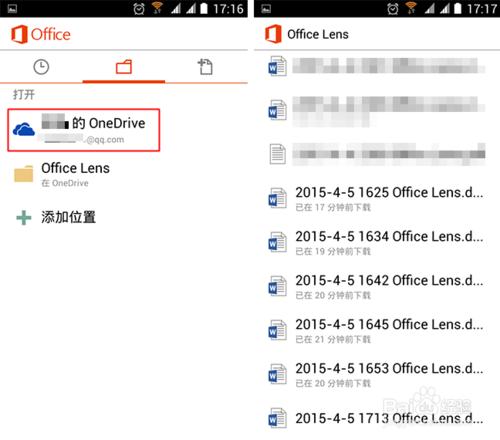
比如我保存了word文档,那么进入后会自动从oneDrive云下载该文档,等待下载完毕之后就可以看到从office lens中保存的内容。同时你还可以进行再次编辑或者打印文档以及其他操作了。
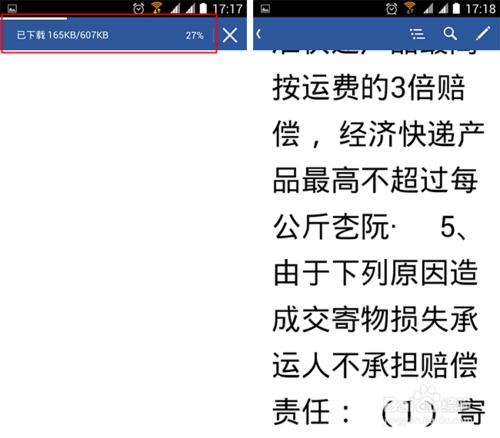
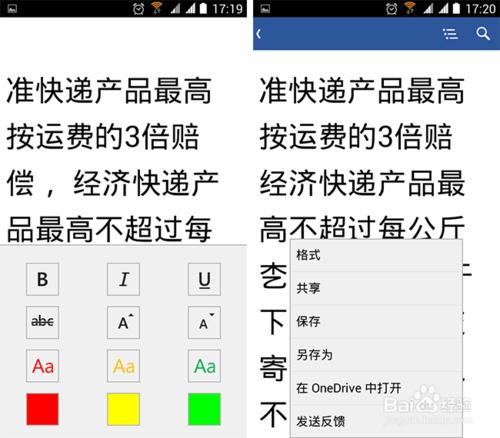
推荐资讯 总人气榜
最新教程 本月人气
- 1向机械硬盘说再见:固态硬盘普及势头越来越猛
- 2MBP更新微软着急了 新Surface Book预热图公布
- 3老外称Intel有硬件后门 千万别用它家网卡
- 4反击AMD?Intel最强一代Kaby Lake上市时间曝光
- 5威刚公布首款3D TLC固态盘SU800:慧荣主控、无障时间200万小时
- 6PS4 Slim性能参数曝光:已到极限
- 7紧跟尼康步伐:腾龙公布115mm f1.4镜头专利
- 8egra Parker正式公布!简单干翻苹果顶级ARM芯片
- 9来啊互相伤害!Intel笑NVIDIA自大:服务器份额可怜
- 10性能全球最高!国产64核ARM处理器FT-2000亮相海外
- 11显卡最新份额:AMD4年首涨 有望与NVIDIA重回37开
- 12这个自动选择手环 能让你拥有一个自动选择私人健身教练
相关文章
- 银河护卫队2彩蛋是什么,银河护卫队2片尾彩蛋解析
- 迪丽热巴古力娜扎努尔哈赤马尔扎哈什么梗
- 2017年最新hosts文件,最新可用hosts持续更新
- 暗黑佟大为是谁,暗黑佟大为van早期作品介绍
- 全民奇葩秀是什么?全民奇葩秀怎么玩
- 抽屉新热榜怎么删除公布,抽屉新热榜为什么不能删除公布的内容
- 2017年5月里番介绍,2017年5月里番预告时间表
- coreldraw x6盗版提示警告怎么处理,coreldraw x6近期变盗版的处理方法
- 微信SVIP超级会员怎么申请,微信SVIP申请方法介绍
- steam局部图片无法显示怎么办 steam图片显示不出来的处理方法
- 社会我丽姐是什么梗,社会我丽姐是谁,社会我丽姐介绍
- ofo小黄车红包怎么领取